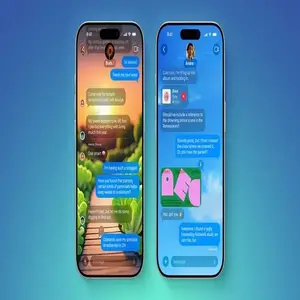چگونه اکانت اینستاگرام خود را غیرفعال یا حذف کنیم
1404/04/24 - 514 -
0 -
نوترونیک
حذف کامل اینستاگرام بسیار آسان است، اگرچه قصد دارید بعداً به پلتفرم بازگردید، گزینه دوم را توصیه نمی کنیم. ما این راهنما را گردآوری کردهایم تا شما را در تمام مراحل غیرفعال کردن اینستاگرام تا زمانی که نیاز دارید راهنمایی کنیم. اگر گهگاهی برای مشاهده اینستاگرام بدون حساب کاربری برای شما کار نمی کند، ما همچنین به شما آموزش خواهیم داد که چگونه حساب خود را برای همیشه حذف کنید.

بله، می توانید اکانت اینستاگرام خود را غیرفعال کنید - همچنین می توانید آن را حذف کنید.
خوب، اجازه دهید اول خبر خوب را انجام دهیم. میتوانید اکانتهای اینستاگرام را غیرفعال کنید و در صورت نیاز به ادامه، میتوانید آنها را نیز حذف کنید. با این حال، اینکه آیا حساب شما به یک حساب فیس بوک پیوند داده شده است، تعیین می کند که چقدر ساده است. برای غیرفعال کردن اینستاگرام از طریق یک مرورگر دسکتاپ، به Instagram.com بروید، روی Edit Profile و سپس See more در Accounts Center کلیک کنید. در اینجا، گزینه های غیرفعال کردن و حذف اینستاگرام خود را از طریق منوهای زیرمجموعه مشخصات شخصی و مالکیت و کنترل حساب پیدا خواهید کرد.
همچنین می توانید اینستاگرام را با استفاده از اپلیکیشن موبایل خود غیرفعال کنید. روی عکس نمایه خود (پایین سمت راست صفحه) و سپس نماد منوی خطوط افقی ضربه بزنید. از اینجا، Accounts Center را باز کنید و اطلاعات شخصی را بیابید. غیرفعال کردن یا حذف را می توان در مالکیت و کنترل حساب یافت.
مراحل عمیق تر برای غیرفعال کردن و حذف اکانت های اینستاگرام در موبایل یا دسکتاپ را می توانید در زیر مشاهده کنید، همراه با اسکرین شات.

چگونه اکانت اینستاگرام خود را به طور موقت غیرفعال کنیم
این دستورالعمل ها بهترین روش موجود برای غیرفعال کردن اینستاگرام را بر اساس آخرین نسخه رابط کاربری اینستاگرام نشان می دهد. در اینجا نحوه غیرفعال کردن حساب اینستاگرام خود آورده شده است:
مرحله 1: با استفاده از هر یک از بهترین مرورگرهای وب، از Instagram.com دیدن کنید. می توانید اینستاگرام را در ویندوز با کروم، اج و فایرفاکس غیرفعال کنید. از طرف دیگر، اگر از MacOS استفاده می کنید، می توانید یک حساب اینستاگرام را با Safari و همچنین مرورگرهای Firefox و Chrome غیرفعال کنید.
اگر قبلاً وارد نشده اید، وارد حساب اینستاگرام خود شوید.
مرحله 2: از منوی سمت چپ، گزینه Profile را انتخاب کنید.

مرحله 3: در بالای صفحه، روی دکمه ویرایش پروفایل کلیک کنید.
مرحله 4: See more in Accounts Center را انتخاب کنید.
مرحله 6: از منوی ظاهر شده گزینه Deactivation یا Delete را انتخاب کنید. سپس اکانتی را که می خواهید
غیرفعال کنید انتخاب کنید.
مرحله 7: در
صفحه بعدی، غیرفعال کردن حساب را انتخاب کنید. سپس به پایین اسکرول کنید تا دکمه Continue را انتخاب کنید. سپس از شما خواسته می شود رمز عبور حساب خود را وارد کنید
.

مرحله هشتم: اکنون از لیست دلایل ارائه شده دلیلی را برای غیرفعال کردن اکانت اینستاگرام خود انتخاب کنید. سپس Continue را انتخاب کنید.
مرحله 9:
دکمه Deactivate account را برای تایید غیرفعال شدن اکانت اینستاگرام خود انتخاب کنید.
نحوه غیرفعال کردن اینستاگرام در موبایل
مراحل بالا می تواند برای هر کسی کار کند تا زمانی که یک رایانه شخصی، اتصال به اینترنت و یک
مرورگر وب داشته باشید.
برنامه موبایل اینستاگرام می تواند به کاربران اجازه دهد حساب های خود را غیرفعال کنند و از روش مشابه Accounts Center استفاده می کند. هر دو نسخه اندروید و iOS اینستاگرام ممکن است در روش های خود کمی متفاوت باشند، اما مراحل زیر باید به طور کلی برای هر دو
سیستم عامل اعمال شود. اسکرین شات های همراه از برنامه اینستاگرامی است که روی اندروید 14 اجرا می شود
.مرحله 1: برنامه موبایل اینستاگرام را باز کنید و سپس
تصویر نمایه خود را انتخاب کنید (پایین سمت راست صفحه).
مرحله 2: نماد منوی سه خط افقی را انتخاب کنید، سپس Accounts Center را پیدا کرده و روی Personal
details ضربه بزنید.
مرحله 3: در اینجا، مالکیت حساب و کن
ترل و سپس غیرفعال کردن یا حذف را انتخاب کنید.
مرحله 4: در این صفحه، حسابی را که می خواهید غیرفعال کنید انتخاب کنید. غیرفعال کردن حساب و سپس ادامه را انتخاب کنید. وقتی از شما خواسته شد
رمز عبور خود را وارد کنید و سپس Continue را انتخاب کنید. دلیل خود را برای غیرفعال کردن انتخاب کنید، سپس دوباره ادامه دهید
.میتوانید یک گزینه فعالسازی مجدد خودکار تنظیم کنید یا از
منوی کشویی دوباره فعال نشود. Continue را انتخاب کنید.
مرحله 5: در نهایت با انتخاب گز
ینه Deactivate account غیرفعال سازی حساب خود را تایید کنید.

اگر میدانید که قطعاً به اینستاگرام باز نمیگردید، میتوانید برای همیشه حساب خود را حذف کنید. مهم است که توجه داشته باشید که حذف حساب شما نمایه، عکسها،
ویدیوها، نظرات، لایکها و فالوورهای شما را حذف میکند. پس از تکم
یل فرآیند هیچ راهی برای بازیابی آنها وجود ندارد. علاوه بر این، اگر کاربر جدیدی قبل از اینکه تصمیم بگیرید دوباره با آن ثبت نام کنید، آن را انتخاب کند، دیگر نمیتوانید از همان نام
کاربری استفاده کنید.
طبق راهنمای اینستاگرام، دو راه برای حذف حساب شما وجود دارد: میتوانید مراحلی را که قبلاً در بخش
غیرفعالسازی در بالا توضیح دادهایم دنبال کنید و در صورت درخواست به جای «غیرفعال کردن» گزینه «حذف حساب» را انتخاب کنید، یا میتوانید روش
جایگزینی را که در زیر توضیح دادهایم دنبال کنید.
اگر مطمئن هستید که می خواهید حساب خود را
حذف کنید، این مراحل را دنبال کنید:
مرحله 1: به صفحه حذف حساب کاربری اینستاگرام مراجعه کنید
. اگر قبلاً وارد نشده اید، وارد حساب اینستاگرام خود شوید.
مرحله 2: در کنار Why you want to delete [yourname]?، گزینه ای را از کادر کشویی انتخاب کنید.
مرحله 3: رمز عبور اینستاگرام خود را برای تای
ید وارد کنید.

مرحله 4: روی حذف [نام کاربری شما] کلیک کنید.
با انجام مراحل فوق، درخواست حذف را به تیم اینستاگرام ارسال کرده اید. پس از 30 روز، اینستاگرام حساب کاربری و تمام
اطلاعات شما را برای همیشه حذف می کند. اینستاگرام خاطرنشان می کند که ممکن است تا 90 روز طول بکشد تا فرآیند تکمیل شود.
اکانت اینستاگرام خود را در
موبایل حذف کنید
همانند غیرفعال کردن حساب کاربری، میتوانید حساب خود را از طریق اپلیکیشن موبایل اینستاگرام نیز حذف کنید.
مرحله 2: روی Account سپس Delete account و Continue deleting account ضربه بزنید.
مرحله 3: به درخواست های روی صفحه پاسخ دهید
.مرحله 4: حذف [نام کاربری خود] را انتخاب کنید سپس OK را انتخاب کنید.
مرحله 1: روی نماد نمایه خود و سپس نماد منوی سه خط افقی ضربه بزن
ید.
مرحله 2: مرکز حساب ها و
جزئیات شخصی را باز کنید
مرحله 3: روی مالکیت و کنترل حساب و غیرفعال کردن یا حذف ضربه بزنید.
مرحله 4: در اینجا اکانتی را که می خواهید حذف کنید انتخاب کنید، سپس Delete account و Continue را انتخاب کنید.
مرحله 5: یک دلیل برای حذف انتخاب کنید، سپس Continue،
پسورد خود را در صورت درخواست وارد کنید، سپس دوباره ادامه دهید.
مرحله 6: برای تایید حذف حساب خود، Delete account را انتخاب کنید
.همچنین شایان ذکر است که طبق راهنمای اینستاگرام،
دستورالعملهای اندروید میتوانند برای iOS نیز کار کنند. هرچند ممکن است برخی از مراحل کمی متفاوت باشد.
لینک اکانت اینستاگرام را با فیس بوک
غیرفعال کنید
این دستورالعملها فقط برای حسابهای اینستاگرامی کار میکند که از حساب فیسبوک برای ورود استفاده نمیکنند. اگر میخواهید حساب اینستاگرام خود را غیرفعال کنید اما حساب شما از فیسبوک برای ورود استفاده میکند، باید پیوند حساب را غیرفعال کنید
.برای انجام موفقیت آمیز این کار، باید به حساب ایمیل مرتبط با حساب اینستاگرام خود دسترسی داشته باشید. هنگامی که حساب فیس بوک شما از حساب اینستاگرام خود جدا شد و
رمز عبور خود را برای حساب اینستاگرام خود بازنشانی کردید، می توانید از دستورالعمل های بالا برای غیرفعال کردن موقت حساب اینستاگرام خود استفاده کنید.
مرحله 1: در مرورگر خود، روی سه خط کلیک کنید تا منو باز شود و روی تنظیمات کلیک کنید، سپس مرکز حساب ها را باز کنید.
مرحله 2: روی
Accounts و سپس Remove کلیک کنید. (اگر چندین حساب دارید، روی حذف در کنار نمایه مربوطه کلیک کنید.)
مرحله 3: روی Continue کلیک کنید، سپس *بله، حذف *برای تایید.
سوالات متداول
غیرفعال کردن اینستاگرام به چه معناست؟ چه اتفاقی برای حساب شما می افتد؟
با غیرفعال کردن موقت اکانت اینستاگرام، پروفایل شما به همراه عکس ها، لایک ها و کامنت های آن مخفی می شود. آنها پنهان می مانند تا زمانی که دوباره وارد سیستم شوید تا حساب خود را دوباره فعال کنید. غیرفعال کردن حساب کاربری یک راه عالی برای استراحت کمی از اینستاگرام است. گزینه دیگری که باید در نظر بگیرید صرفاً نادیده گرفتن چند دوست است، اگر دلیل اصلی شما برای غیرفعال کردن حسابتان این باشد.
با این حال، مراحل بالا ممکن است همیشه یا برای همه کار نکنند. در واقع، در حالی که ما توانستیم مراحل را تأیید کنیم، هنوز مشخص نیست که آیا این روش واقعاً یک حساب کاربری اینستاگرام را غیرفعال می کند یا فقط شما را از سیستم خارج می کند. و مقاله مرکز راهنمایی خود اینستاگرام در مورد این موضوع حتی می گوید که این روش ممکن است "در حال حاضر" کار نکند.
چه مدت می توان اکانت اینستاگرام را غیرفعال کرد؟
به نظر نمی رسد محدودیت زمانی برای غیرفعال کردن حساب اینستاگرام وجود داشته باشد (مگر اینکه با انتخاب دوره زمانی فعال سازی مجدد خودکار، برای خود تعیین کنید). غیرفعال کردن حساب اینستاگرام معمولاً تنها زمانی پایان مییابد که دارنده حساب دوباره به حساب غیرفعال شده وارد شود. ورود مجدد معمولاً نحوه فعالسازی مجدد حساب اینستاگرام است.